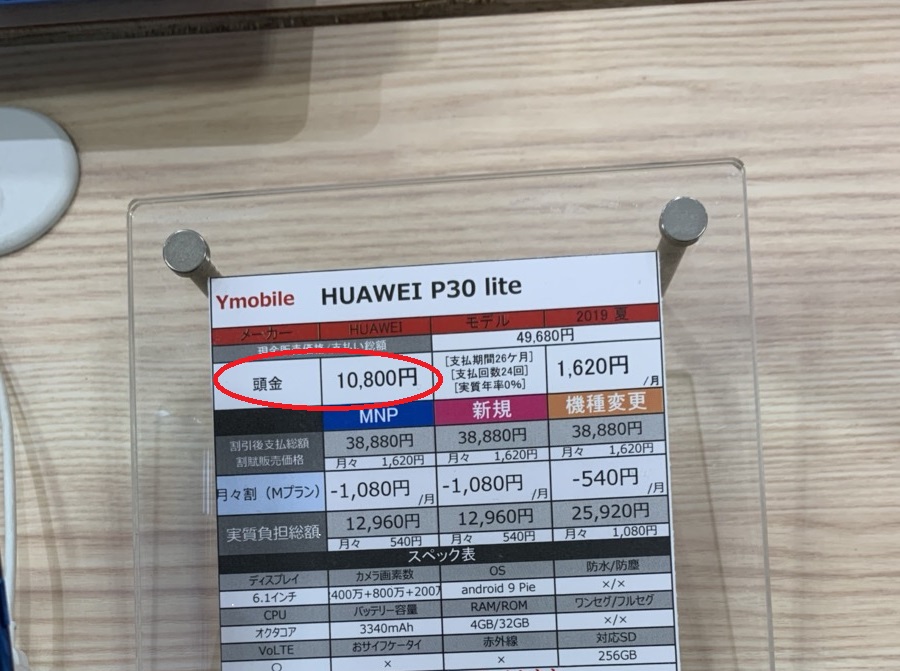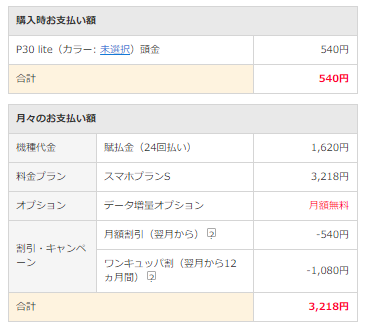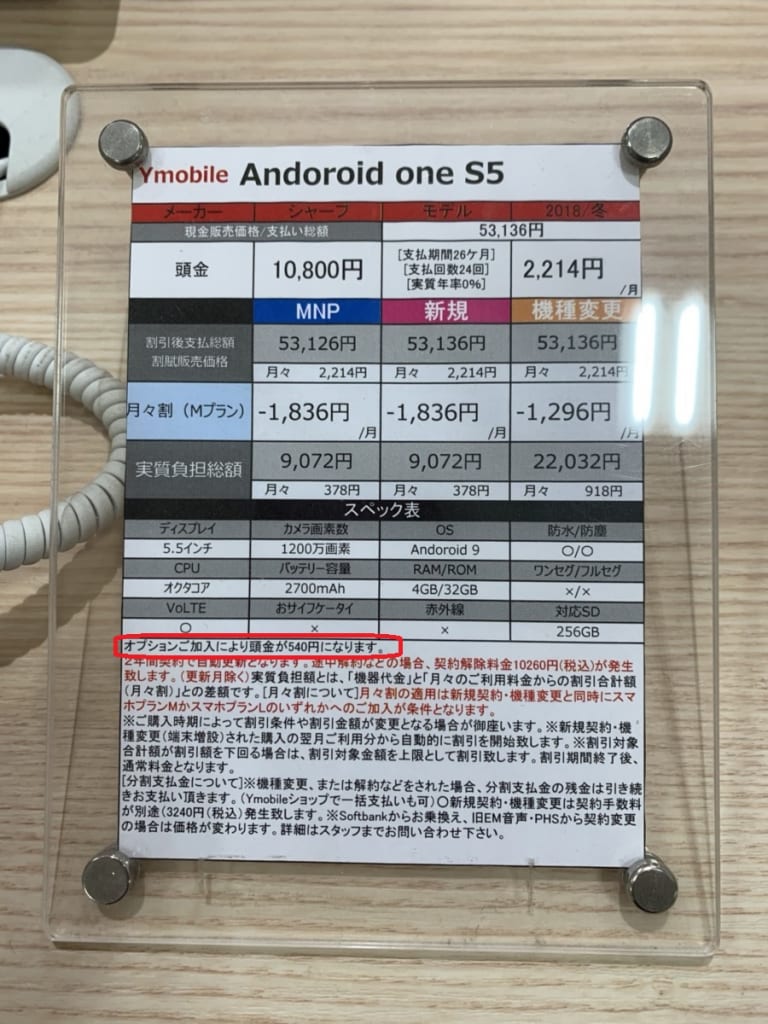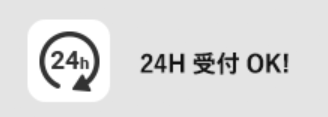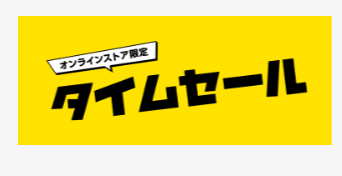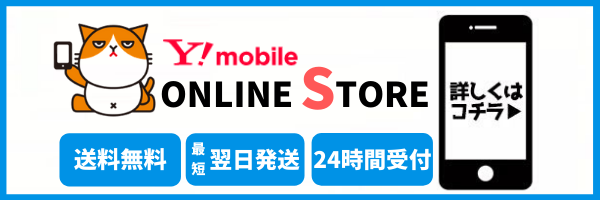今やスマホは必需品。一人一台持っていて当たり前になっていますよね。
そのスマホの1台に、「2つのSIM」を利用できるデュアルSIM対応のスマホも出ています。
また、SIMといっても物理的なSIMとデータとインストールするタイプのe-SIMと2種類あるのはご存知でしたか?
e-SIMという言葉に聞きなれないという人も多いかもしれませんが、結構これ、便利なので今後は物理的なSIMよりもe-SIMに移行していく時代になるのかな~と思います。
ワイモバイルではこのe-SIMも対応になりました!でもe-SIMって何?どういうこと?という人のために、e-SIMとは何か、どんなメリット・デメリットがあるのか?などを紹介していきますよ!
目次
そもそもe-SIMとは?
e-SIM(イーシム)が何なのか、というのが分からない人も多いでしょう。
正直私も、スマホ系の記事を書かない限りは知らないでいたままだと思います!
通常、iPhoneやGalaxyなどのスマホに差し込んでいるのは「nano SIM」などの形のSIMです。
SIMを差し込む場所があり、SIMの形や条件が合えば、SIMの差し替えをするだけでスマホを利用することができます。
一方、e-SIMというのはスマートフォンにあらかじめ内蔵されているSIMであり、本体一体型となります。
データはキャリア(業者)側が書き込むケースと、自分でデータを書き換えする2つの方法がありますが、大方はキャリア側との契約後、キャリア側からプロファイルを貰って書き換えるケースが多いです。
また、海外ではe-SIMの端末も多いのですが、日本ではまだ少数派というのが現実です。
2021年3月17日からワイモバイルでe-SIMの発行が開始!
ワイモバイルでは3月17日以降の契約で、物理SIM(通常SIM)カードとe-SIMを選ぶことができるようになりました!
これまでワイモバイルを物理SIMで利用している人も、e-SIMへの変更も可能となっていますが、事務手数料3,850円がかかります。
更にパソコンからワイモバイルeSIMのお申し込み手続きはできません。
カメラ機能搭載のスマートフォンからお申し込みとなりますのでその点が注意です。
ワイモバイルのe-SIM対応料金プランは
ワイモバイルでのe-SIMの契約は、新規の場合にはシンプルS/M/Lプランのみとなります。
しかし、過去でワイモバイルで契約をしており、旧プラン(スマホベーシックプラン・スマホプラン)の方も、e-SIM契約は可能です。
以下の料金プランがe-SIM対応です。
- シンプル2 S/M/L
- シンプルS/M/L
- スマホベーシックプラン
- スマホプラン
要チェック!

iPhoneを購入するなら楽天モバイルがおすすめ!
キャリア最安値&最大32,000円相当の還元が受けられ、最新iPhoneでも実質半額以下で購入できちゃいます!
- 一括払いまたは24回払い
→最大20,000円値引き+最大12,000ポイント還元 - 48回払い
→最大12,000ポイント還元
例えば、他社では約145,000円~150,000円するiPhone 15(128GB)が、楽天モバイルなら131,800円で購入可能。32,000円相当の還元を加味すると、実質99,800円で購入できます。
いま使っているキャリアで機種変更するよりも断然安くなります! 浮いたお金でケースや画面保護フィルムを揃えることも可能。本体容量をワンランクアップしても良いでしょう。
分割払いにしたい方は48回払いの楽天モバイル買い替え超トクプログラムを使って2年後に端末を返却すれば、本体代金の約半分の支払いが免除になります。
iPhone 15(128GB)ならポイント還元も加味すると実質53,880円で入手できちゃうんです!
ぜひ、この機会に楽天モバイル公式サイトを覗いてみてください。
楽天モバイル公式 : https://network.mobile.rakuten.co.jp/
>>最新の【楽天モバイルクーポン】はこちら
e-SIMでも5Gは使えるのか?
e-SIMでも勿論5Gを利用することは可能です!
5Gの入る地域にお住まいの方は非常にうらやましい限りですね!
注意!他社の端末を使うならSIMロック解除が必須。
SIMロック解除をしたうえで、e-SIMの申し込みをしましょう。
SIMロック解除ってなんだっけ?どうやるんだっけ?という人向けに、3キャリアのSIMロック解除方法について説明しておきますね!
ドコモのSIMロック解除
ドコモの場合には、以下の前提でSIMロック解除が可能になります
ドコモでは151の電話・ドコモショップの窓口・マイドコモ(オンライン)の3つから
SIMロック解除をすることが可能になっています。
151の電話・ドコモショップの窓口の場合には、手数料として3300円発生します。
※2011年3月~2015年4月までの機種はドコモショップだけの受付となります
※151の受付は9:00~20:00までとなります。
※店舗での受付は店舗営業時間によります
今回は無料でできるマイドコモ(オンライン)を紹介します(24時間可能)
まずはマイドコモにログインしましょう
マイドコモのSIMロック解除は
私はドコモですので、ドコモのSIMロック解除の画像であれば紹介できますので^^
以下の流れとなります
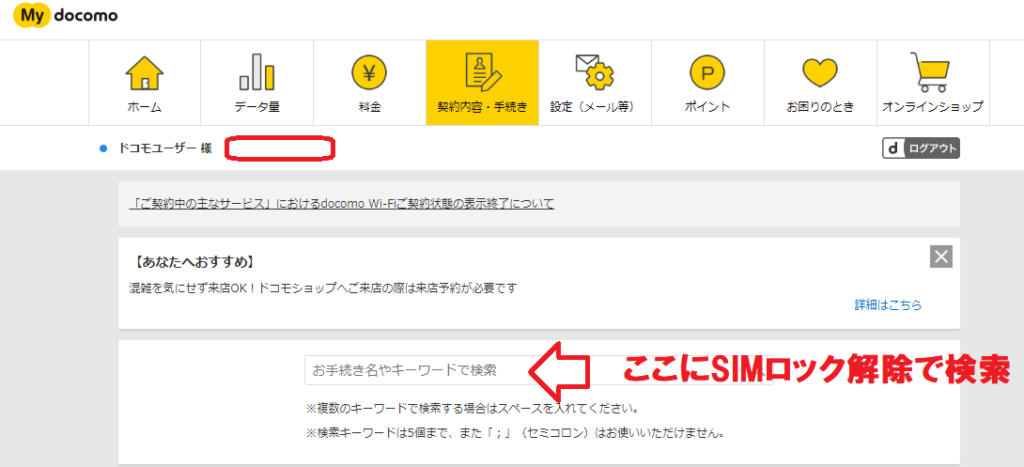
まずログインして検索窓で「SIMロック解除」の入力・検索をすると
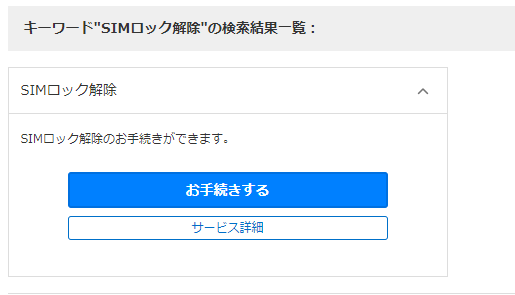
このようにすぐお手続きへと進むことができます
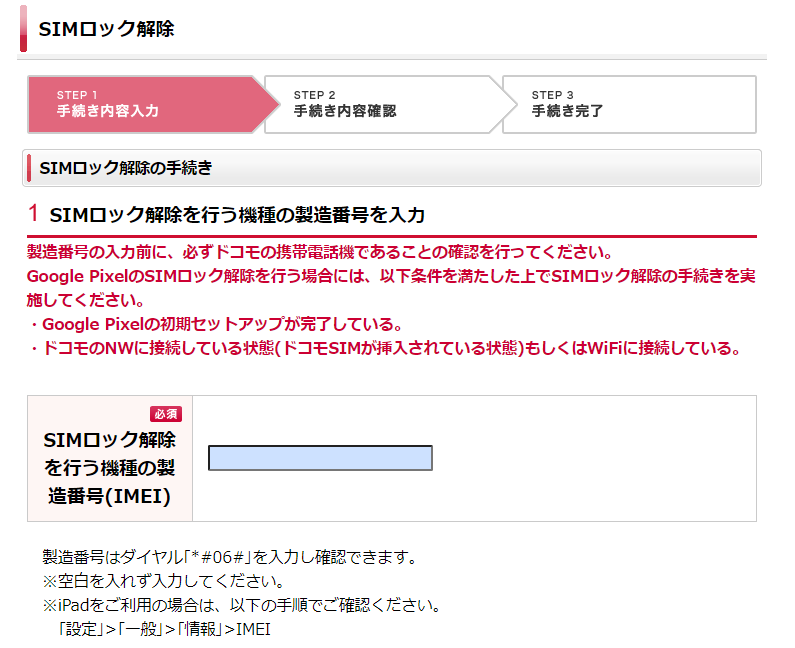
最初に説明したIMEI番号を入力します
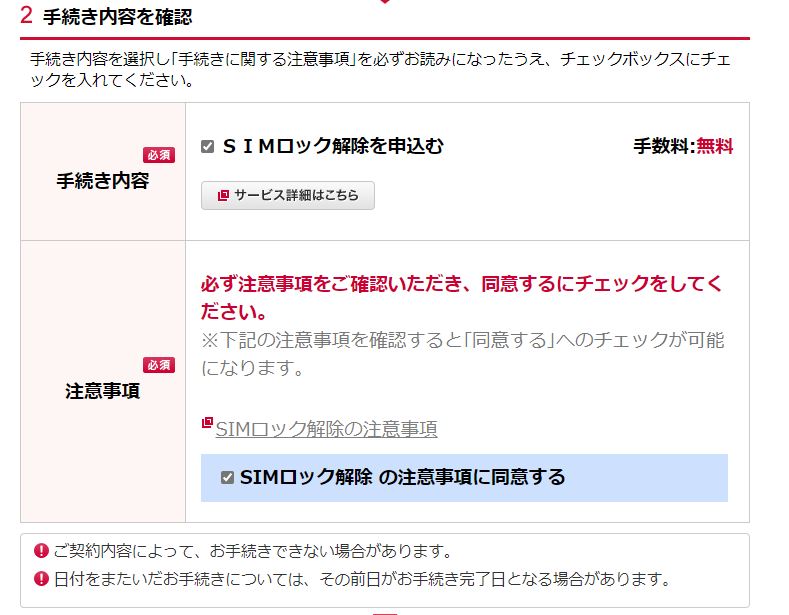
SIMロック解除の注意事項に同意する、をチェックして進みます
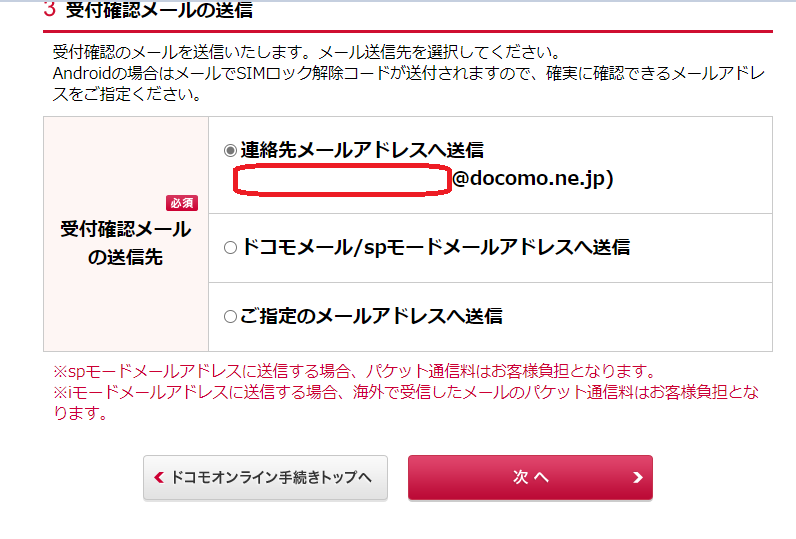
受付メールをどこにするか、を設定しましょう。
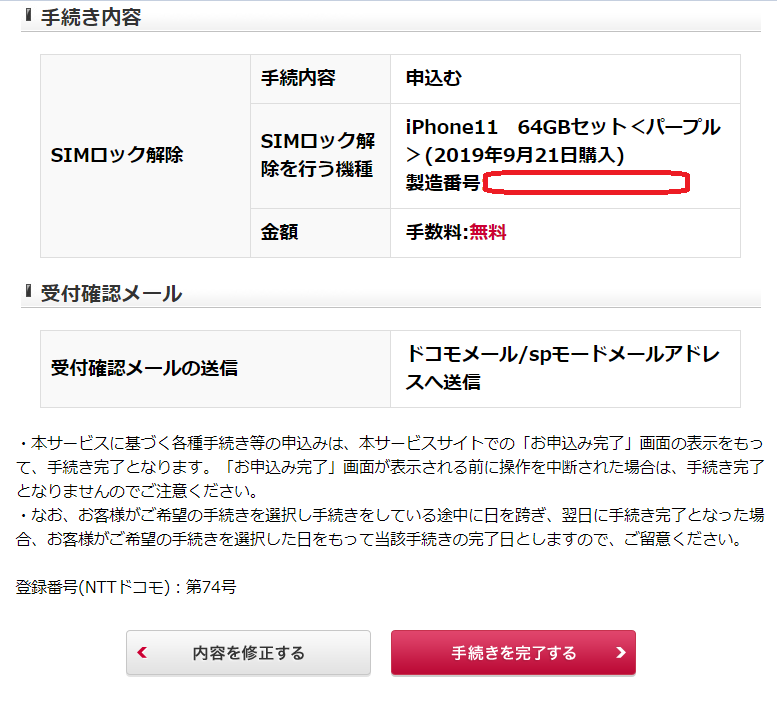
最後に確認となりますね。SIMロック解除する内容や機種名などが出てきます
【手続きを完了する】で受付番号などが見ることができます
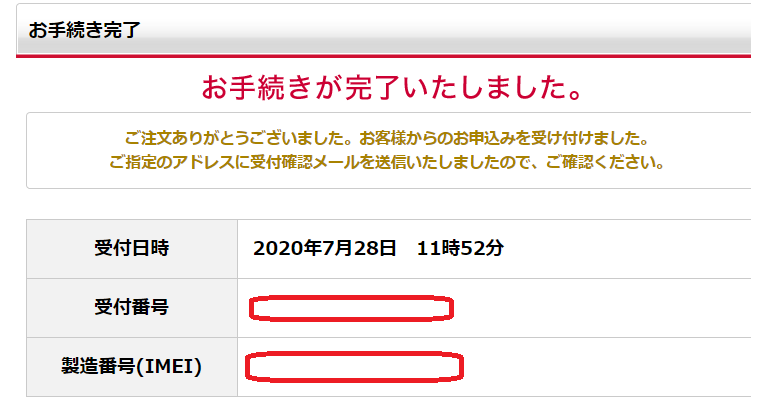
これで完了です^^
私の場合、昨年購入したiPhone11を7月28日にSIMロック解除の申し込みをした、ということです。
auのSIMロック解除
auの場合には、以下の前提でSIMロック解除が可能になります
基本的なところはほぼドコモと同じですね。
auの場合、解約しているスマホは店舗のみの受付となります。
またオンラインではMy auの受付時間は9:00~21:30と制限があります。
au取扱店舗では、店舗の営業時間内となります。また一人2台までと制限があります。
auも窓口では手数料が3300円かかりますが、オンラインでは無料となります。
今回は無料でできるMy auでのSIMロック解除を紹介します
auのSIMロックは以下のリンクよりMy ayでログインして行うことができます
もし何等かの理由でSIMロック解除の条件が満たされていないと
「SIMロック解除ができない端末です」と表示されます。
ソフトバンクのSIMロック解除
ソフトバンクの場合には、以下の前提でSIMロック解除が可能になります
基本的なところはほぼドコモと同じですね。
ソフトバンクの場合、解約しているスマホは店舗のみの受付となります。
またオンラインでの受付時間は午前9時から午後9時とこちらも制限があります。
ソフトバンクの店舗では、店舗の営業時間内となります。
ソフトバンクも窓口では手数料が3300円かかりますが、オンラインでは無料となります。
今回は無料でできるMy SoftBankでのSIMロック解除を紹介します
My Softbankのモバイルにまずはログインします
それぞれの注意事項は
それぞれの注意事項はほぼ同じといえますね
・auとソフトバンクはオンラインでも受付時間がある
・2015年5月以降の端末が自分でSIMロック解除できる
・割賦払いなら101日以降でのSIMロック解除ができる
・解約済みのスマホは店舗のみの受付となる
といった感じです。
中古で売りたいとか、MNPしたい、と考えているのであれば
解約の前にSIMロック解除をしなければなりません。
また、売買(メルカリなど)のケースでも、SIMロック解除をしているほうが
基本的には売れやすく、値もつきやすいということなので
SIMロック解除は契約している最中の、可能な期間の間にしておくことがベストです。
e-SIMのメリット
①SIMを挿入する必要がないからすぐに使える
SIMカードを入れることはそんなに難しいことではありませんが、ただ手間といえば手間だし、機種変更を自分でオンラインからやった場合には、SIMの入れ替えは自分でしなければなりません。
私はうっかりSIMを入れ替えるのを忘れて起動しちゃうことが多いので、後から「げ!SIM入れ替え忘れてた」とか「いちいち電源オンオフ面倒くさいな」と思うことは結構ありますねw
また、端末は手元にあって、MNPをしたい場合、もしe-SIMなら、SIMが届くのを待つ必要はなく、ネットで契約してしまえば通信はすぐ利用可能になります。
SIMを挿入する必要性がない分、すぐ使えるのはメリットですね。
②海外で利用しやすい

海外で適用されるSIMを探したことがまだこの人生ではないのですが、結構これが大変なのだそうです。
しかし、海外はe-SIMが多いため、事前に行先に対応するe-SIM契約をすれば海外ですぐにスマホが使えるようになります。
というわけなんですね。
例えばUbigiというアプリは約150か国の通信プランに対応しており、かなり評判もいいですよ♪
物理SIMを探すのも勿論可能なのですが、空港で購入したりする手間を考えるとeSIMを利用するほうが簡単でオススメなのです。
③違う回線を1台のスマホで利用できる

通常、物理SIMを利用する場合、そのSIMの対応した通信事業でしか通信はできませんよね。
しかしデュアルSIMで、物理SIMとe-SIMの両方対応している端末であれば、2つの回線を1つのスマホで利用することが可能です。
物理SIMはドコモで契約しているけど、eSIMではワイモバイルを使っているなど、そのように1つのスマホで2つの異なる回線を利用できるんですよ。
場所や用途によって回線を変えることができるのも大きなメリットでしょう。
④どちらかの回線がダメでも通信が可能
2つの回線を持てる、そのメリットってなに?という方もいるでしょう。
ドコモとソフトバンク回線のワイモバイルを持つことで、例えばドコモが通信障害になってしまった場合でも、ワイモバイルの通信が生きているので電話やLINEやメールなどが可能です。逆にソフトバンク回線が通信障害になった場合では、ドコモの通信が生きていれば問題がないわけです。
そうそう通信障害は多くは起きないとはいえ、ゼロではありません。割と最近でも大規模通信障害が起きて、仕事の連絡ができなかったなどの問題が起きたこともあります。そういったリスクを回避できるのもまた大きなメリットといえますよ。
ドコモでも小容量の安いプランirumoなども展開していますので、ワイモバイルとの2回線持ちになっても負担感は少なく済むので、通信障害対策として2回線を持つのも良いでしょう。
e-SIMのデメリット
①SIMの差し替えができないから気軽に機種を変えづらい
物理SIMの場合、SIMを差し替えれば他の機種でも使えることがほとんどです。
例えば今使っているiPhoneが壊れちゃって、前に使っていたiPhoneやAndroidに差し替えれば、その端末を利用することができます。
しかしe-SIMになるとプロファイルの書き換えが必要になります。
この場合、違う端末になりますので書き換えは有料となります。
物理SIMなら気軽に端末を変えられるけど、e-SIMはちょっとお金も発生するし少し注意が必要ですね。
②設定時、Wi-fiがないといけない
e-SIMの設定には、基本的環境としてWi-Fiが必要になります。
ただし、端末がデュアルSIMで、別の契約SIMが挿入されており、通信が可能であればプロファイルはインストールできますが、データ容量は消費しますので注意ですよ。
③ワイモバイルではe-SIMはあんしんフィルターが対象外
ワイモバイルでは、e-SIMを利用する場合には、あんしんフィルターのサービスが利用できません。
もし利用したい場合には、物理SIMの端末で考えるしかないですね・・・
ワイモバイルのe-SIM対応端末は
ワイモバイルではe-SIMの対応端末は以下となります
販売されている端末
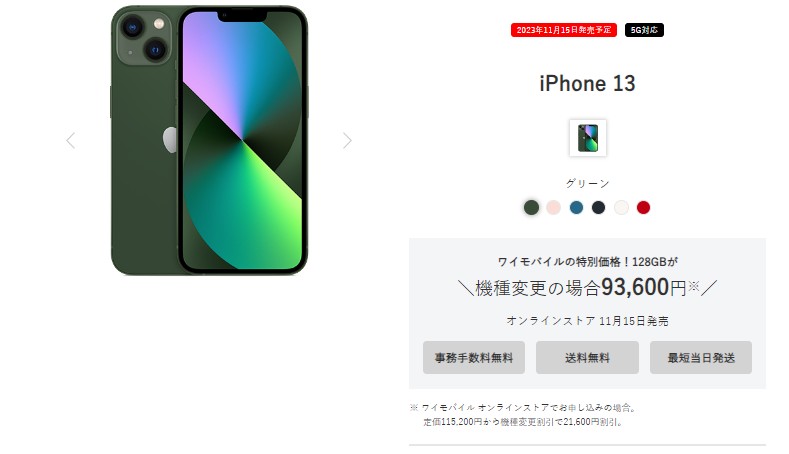
・iPhone13
・iPhone SE3
動作確認がとれている端末
・iPhoneXS Max/XS/XR/11/11Pro/SE/12シリーズ/13シリーズ/14シリーズ/15シリーズ
・Google Pixel5a/6シリーズ/7シリーズ
・Xperia 10 V/10 Ⅳ/5 Ⅳ/1 V/1 Ⅳなど
もっと詳しく知りたい方はこちらから▶eSIM|Y!mobile
これらの端末はe-SIMの動作確認が取れていますので、ワイモバイルでe-SIMとして利用したい場合には、対応端末で契約するのがオススメですよ!
e-SIMの設定方法
ワイモバイルでe-SIMを使う場合にも、APN設定・プロファイルのインストールをしなければなりません。
ただ、特別な事はなく、通常の物理SIMと同じ設定方法となります。
iPhoneの設定方法
①設定画面からの方法
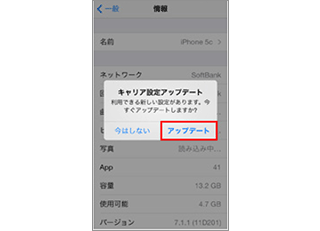
【設定】→【一般】→【ソフトウェア・アップデート】(以降は画面の指示にそって操作)
②QRコードからのダウンロード
他社のiPhoneをSIMフリーにしたあと、ワイモバイルでのAPN設定が可能です。
iPhoneをWi-fiに接続させ【設定】→【モバイル通信】→【モバイル通信プランを追加】を選択、カメラが起動するのでQRコードを読み取り。
「モバイル通信プランを追加」で確認コード欄にて「ネットワーク暗証番号4桁」を入力。
構成プロファイルダウンロードページはこちら
上記リンクより構成プロファイルをダウンロードし許可をタップで設定がインストールされます。
Androidの設定方法
【設定】→【無線とネットワーク】→【モバイルネットワーク】→【アクセスポイント名】を開きAPNの設定を自分で入力
※自動設定済みの場合は入力は不要となり、以下の画像のように「Y!mobile APN」を選択し、ブラウザ等でタップできることを確認して終了です。
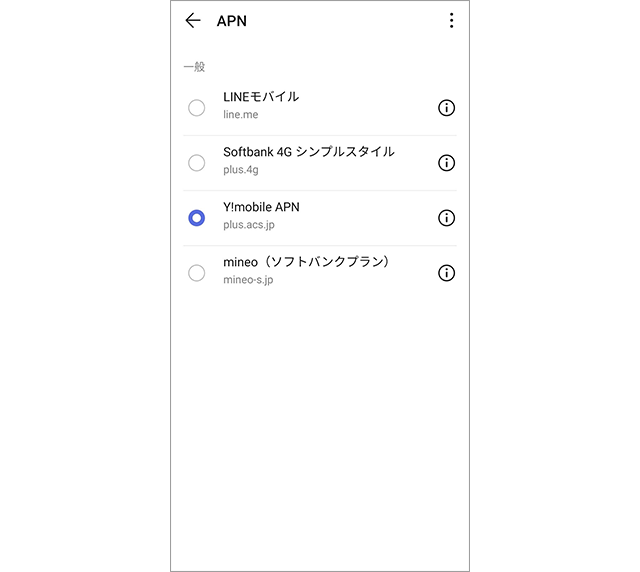
もし未設定の場合、または自動設定済みのAPNで通信できない場合は「︙」より「新しいAPN」をタップして以下の項目を確認・必要があれば入力し保存します。
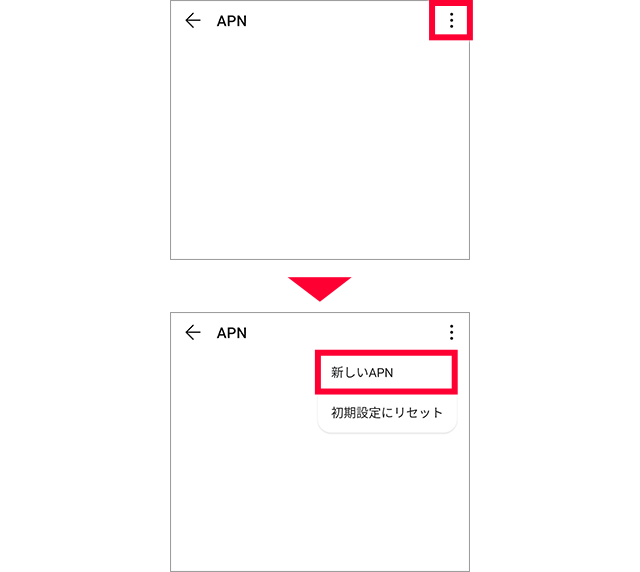
| 項目 | 設定内容 |
|---|---|
| 名前 | (任意) |
| APN | plus.acs.jp |
| ユーザー名 | ym |
| パスワード | ym |
| MCC | 440 |
| MNC | 20 |
| 認証タイプ | CHAP |
| MMSC | http://mms-s |
| MMSプロキシ | andmms.plusacs.ne.jp |
| MMSポート | 8080 |
| APNタイプ | default,mms,supl,hipri |
e-SIMを再発行する場合再度事務手数料はかかるのか?
持っている端末を変えて改めてe-SIMを登録したいとか、もしくは何か機種が壊れてしまって変えざるを得ない状況になり、端末を変える場合など、e-SIMを再発行したい理由はそれぞれにあると思います。
せっかく使えるようになったe-SIMが何らかの理由で使えなくなった時には再発行となります。
ワイモバイルではe-SIMの再発行については
「My Y!mobileでお手続きの場合、再発行にともなう事務手数料はかかりません。」
と書いてあるのですが・・・
My Y!mobileから申し込んでみたら申し込み画面にて事務手数料が発生していた、とか、e-SIMの発行回数に制限があったらしく使えなくなった、など、そういった声があったんですよね。4月時点の話ですから、もしかしたら改善している可能性はありますが、不穏な空気を感じましたね・・・笑
おそらくなのですが、システム上の問題で、物理SIMの申し込みとe-SIMの申し込みが分けられておらず、e-SIMの事務手数料は請求時に割引として清算・処理されるのでは、と予想はしております。
しかし、こういった点はワイモバイル側がしっかりとしなければならず、今後もっと分かりやすく記載されるとか、注意書きされるなどの対処をしてほしいものです。
また、ワイモバイルの再発行の手順に関しては、以下の公式ページより詳しく見る事ができますよ。↓
eSIM再発行のお手続き方法|eSIM|その他のサービス|サービス|Y!mobile - 格安SIM・スマホはワイモバイルで (ymobile.jp)
手順は以下となります。
①My Y!mobileへログインし、「契約確認・変更」を選択、「ご契約内容」を表示し、「eSIM設定」を選択
②再発行するeSIMの電話番号に間違いがないか確認の上「申込する」を選択
③内容を確認し、「以上の内容を確認しました」にチェックを入れ、「申込」を選択
④再発行の理由を選択し、「次へ」を選択
⑤内容を確認し「申込」を選択
⑥再発行完了となり、プロファイルが登録されているメールアドレス宛に届きます。
続いて切り替えのため「eSIMの設定に戻る」を選択
⑦eSIM再発行が完了している場合、eSIMプロファイル回線切明が表示されるので「表示する」を選択
⑧eSIMプロファイル、アクティーベートコード等の確認が行えます。切り替えの場合、「eSIMプロファイルのインストールが完了しました」をチェックし「次へ」を選択
⑨注意事項を確認し「以上の内容を確認しました」を選択後、「回線を切り替えする」を選択。携帯電話を再起動して切り替わっていること確認
このとき、My Y!mobileからなら無料のはずですが、事務手数料がかかるような画面が出た場合には、請求時に割引で処理される可能性が高いのですが、気になる人は一度問い合わせてみるといいかもしれませんね。
無料だって書いているなら手続き画面の案内でも「無料」って書いてほしいです!
すでにワイモバイルで契約している人のe-SIMへの切り替え・変更の手順
以前は既存ユーザーは店舗に行かなければeSIMへ切り替えができなかったので「既存ユーザーもe-SIMの申し込みがオンラインで出来るようになってほしいです」と、意見として取り扱ってもらったことがあります。
現在チェックをすると、今は既存ユーザーもオンラインからの手続きでeSIMへの切り替え・変更が可能になっていました!
ただ、SIMをご利用になる機種以外からのアクセスが推奨されていますので、パソコンなどをお持ちの方は、パソコンで申し込み&QRコードを表示させ読み込み、そこから手続きをするのが良いようですよ。
ただ、物理SIMがある方がわざわざeSIMにすると、機種変更した際に少し面倒くさく感じる可能性もあるので、おすすめとしましては、物理SIMがあるならそのまま物理SIMを利用するかもしくは機種変更時にeSIMへ切り替えるのが良いと思います。
まとめ
ワイモバイルでもe-SIMが対応となったので、海外に行く人も、使いかたを分けたい人にも非常に便利になったと思います!
中には「1台のスマホでデュアルSIMを利用して、プライベートと仕事を分けている」という人もいますね!
ワイモバイルは料金も安く、格安SIMでは通信も安定しているのでかなりオススメの通信業者です!
安く使いたい、と考えている人は一度ワイモバイルも検討してみてはどうでしょうか。
ワイモバイルはオンラインショップからも機種変更やe-SIMの申し込みができます。
また、新規・MNPの人はオンラインからのe-SIMの申し込みは、特に待つこともなくすぐに通信開始が可能です。
もしあなたがデュアルSIM(e-SIM)対応の端末をお持ちなら、ワイモバイルでe-SIMデビューしてみてはいかがでしょうか?
ワイモバイルに乗り換えるならオンラインショップがおすすめ
最後にワイモバイルへお得に乗換えるオススメの方法をご紹介します。
それはワイモバイルオンラインショップを利用します。
ワイモバイルオンラインショップは
ワイモバイルショップやヤマダ電機などの家電量販店に比べて
以下のようなメリットがあります。
・頭金が安い
・24時間利用可能で、待ち時間なし
・不要なオプション加入の必要なし
・在庫が豊富
・オンラインショップ限定、OUTLETやタイムセールあり
如何ですか?店頭に比べてかなりメリットが多いと思いませんか?
1つづつ詳しくご紹介していきましょう!
頭金が安い
店頭がスマホの料金表を見ると頭金というものが設定されているかと思います。
この部分です。
頭金というと、高額商品を購入する際の支払い料金の一部と思っている人も多いでしょうが
携帯業界の場合は、頭金というと店舗へ支払う購入手数料の事だったりします。
ですので、オンラインショップでは店舗と比べて人件費がかからない為、
この頭金が安いです。
ショップでは頭金が10800円なのに対して、
同じ商品をオンラインショップでみると頭金が540円 になっています。
店頭が10800円なのに対して、オンラインショップは540円となってます。
約1万円近くおやすくなりますね!
機種や店舗により、頭金にちがいはありますが、ワイモバイルオンラインショップは
店頭と比べて人件費がかからないので最安値の事が多いです。
店頭よりお安く購入できるのが、オンラインショップの1つ目のメリットです。
不要なオプション加入の必要なし
頭金に続いてはオプションについてです。
ショップによっては、オプションに加入する事を義務付けていたり
オプションに加入する事で頭金をオンラインショップと同じ金額にしている店舗もあります。
こちらの店舗では価格表にこんな風に書いてあります。
頭金はオンラインショップと同じなのですがオプション加入を条件としています。
そんなオプション加入をしなくてもワイモバイルオンラインショップならお安い頭金で購入できます。
24時間利用可能で、待ち時間なし
ワイモバイルショップはまだまだ数も少ないです。
ですので、店舗はいつも混雑している事が多く
2~3時間待ちという事も多々あります。
オンラインショップならネットに繋がりさえすれば、
24時間日本全国どこからでも利用可能で煩わしい待ち時間は一切ありません。
お忙しい方はもちろん、
時間を有効的に使えるので、オンラインショップは非常にお勧めです。
在庫が豊富
ワイモバイルショップって、小さい所がおおいですよね?
ドコモやauなどはカウンターがいくつもあって、子供の遊ぶところまで完備しているようなところが多いですが、
ワイモバイルショップはカウンターが1つ2つなんて店舗も多々あるでしょう。
それだけ、店舗が狭いとやっぱりバックヤードも狭く、
あまり在庫をかかえてない事が多いです。
スマホなら欲しい機種がなく、予約という事が多かったり
iPhoneなどなら、希望のカラーがなく、説得されて違う色にするなんて事もあるかもしれません。
在庫の事を考えてもおすすめはオンラインショップです。
オンラインショップなら、広い倉庫に大量の在庫が用意されてます。
もし在庫がなくても、すぐに取り寄せてくれます。
在庫の心配なく、安心してほしい機種を購入する事ができるでしょう。
オンラインショップ限定、OUTLETやタイムセールあり
そしてワイモバイルオンラインショップの
目玉企画の1つがの限定商品です。
とにかく安いスマホを探している人などにはおすすめです。
一度覗いてみると面白いかと思います。
困ったらチャット相談
ただ、あんまりオンラインで買い物をしたことない。
楽天やAmazonくらいでしか、買い物したことなくて、はじめてつかうサイトで買い物するのは
不安だったり、分からないという人もいるでしょう。
大丈夫です。そんな方の為にワイモバイルではチャット相談を受け付けています。
購入方法で不安な事があったらこちらで相談すれば答えて貰えます。
サイト使い方以外にも
料金プランやスマホについて何か不安があればこちらで相談にのって貰う事ができます。
ですので、はじめての方やネットでのお買い物に慣れていない人でも
使う事ができると思います
ワイモバイル買うならオンラインショップがおすすめ
ここでもう一度ワイモバイルとワイモバイルオンラインショップについて漫画で見てみましょう。
携帯代金を安くするなら
おすすめはワイモバイルです。
またワイモバイルに乗換えるならオンラインショップがお勧めです!